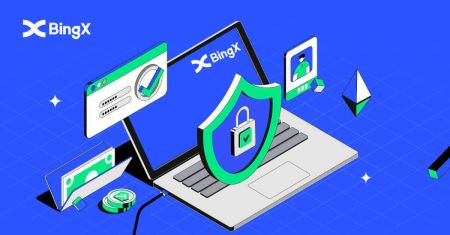Come accedere e verificare l'account su bingx
Ciò garantisce la sicurezza del tuo account e il rispetto delle normative. In questa guida, ti guideremo attraverso i passaggi per accedere e verificare il tuo account, permettendoti di commerciare con tranquillità.
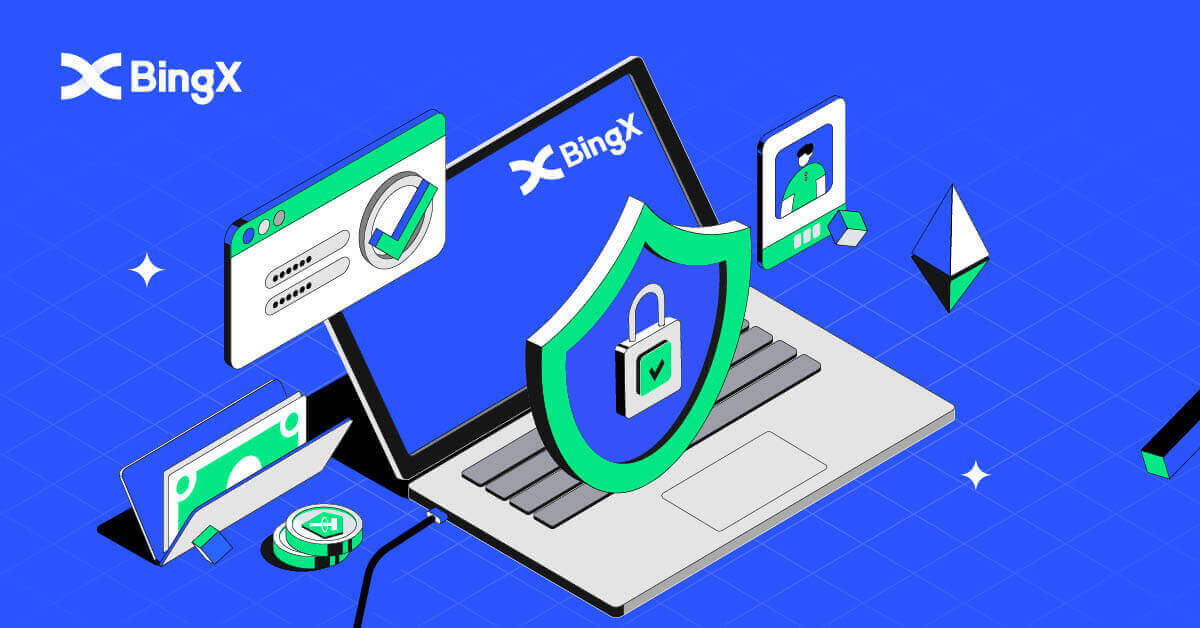
Come accedere a BingX
Come accedere all'account BingX [PC]
Accedi a BingX tramite e-mail
1. Vai alla pagina principale di BingX e seleziona [ Accedi ] nell'angolo in alto a destra.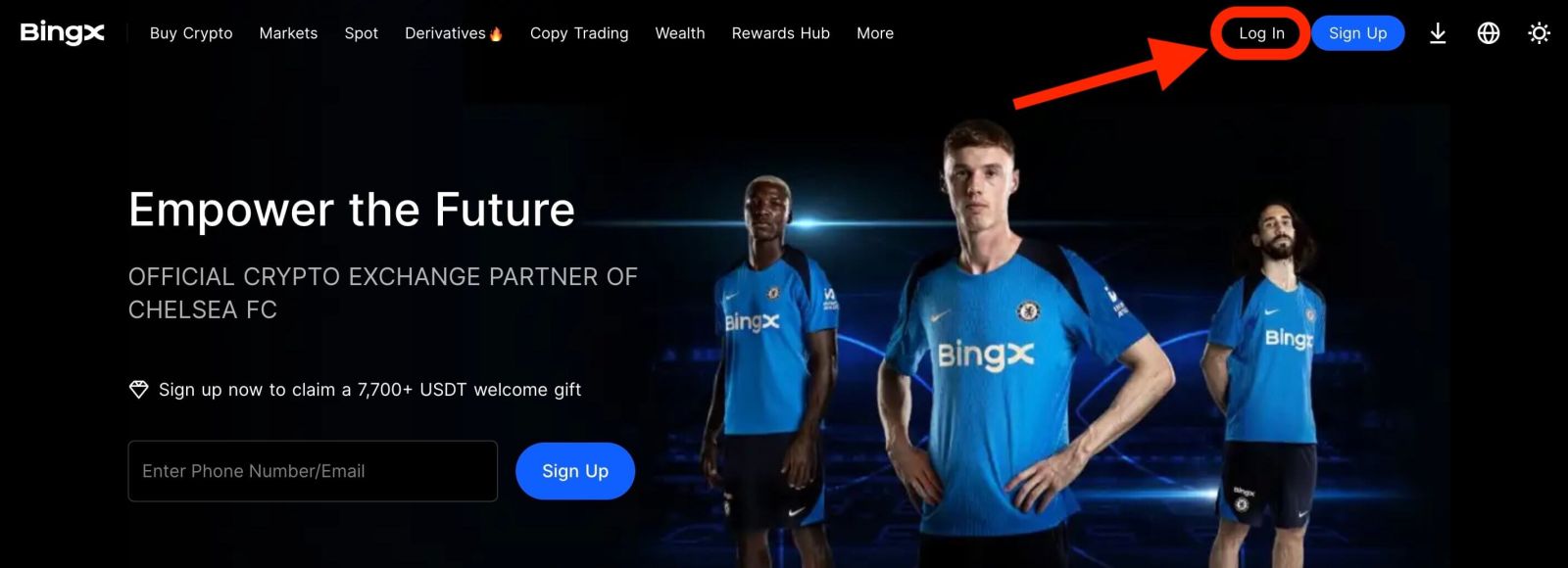
2. Dopo aver inserito l '[Email] e la [Password] registrati , clicca su [Accedi] .
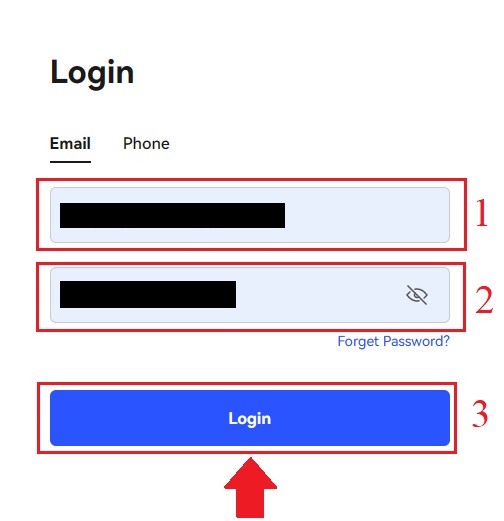
3. Trascina il cursore per completare il puzzle di verifica di sicurezza.
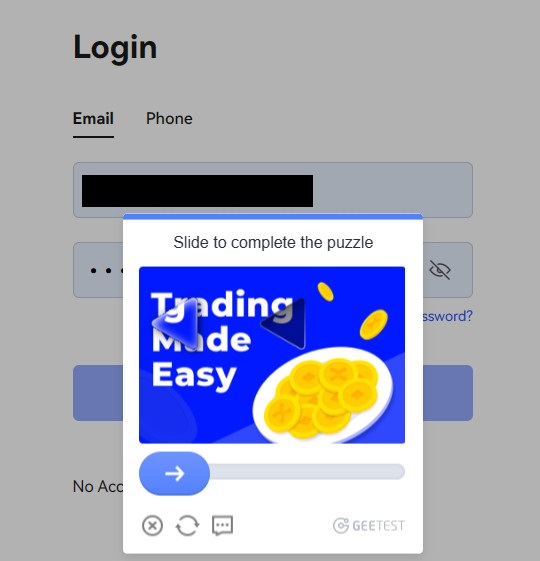
4. Abbiamo completato l'accesso.

Accedi a BingX utilizzando il numero di telefono
1. Visita la homepage di BingX e clicca su [ Accedi ] nell'angolo in alto a destra. 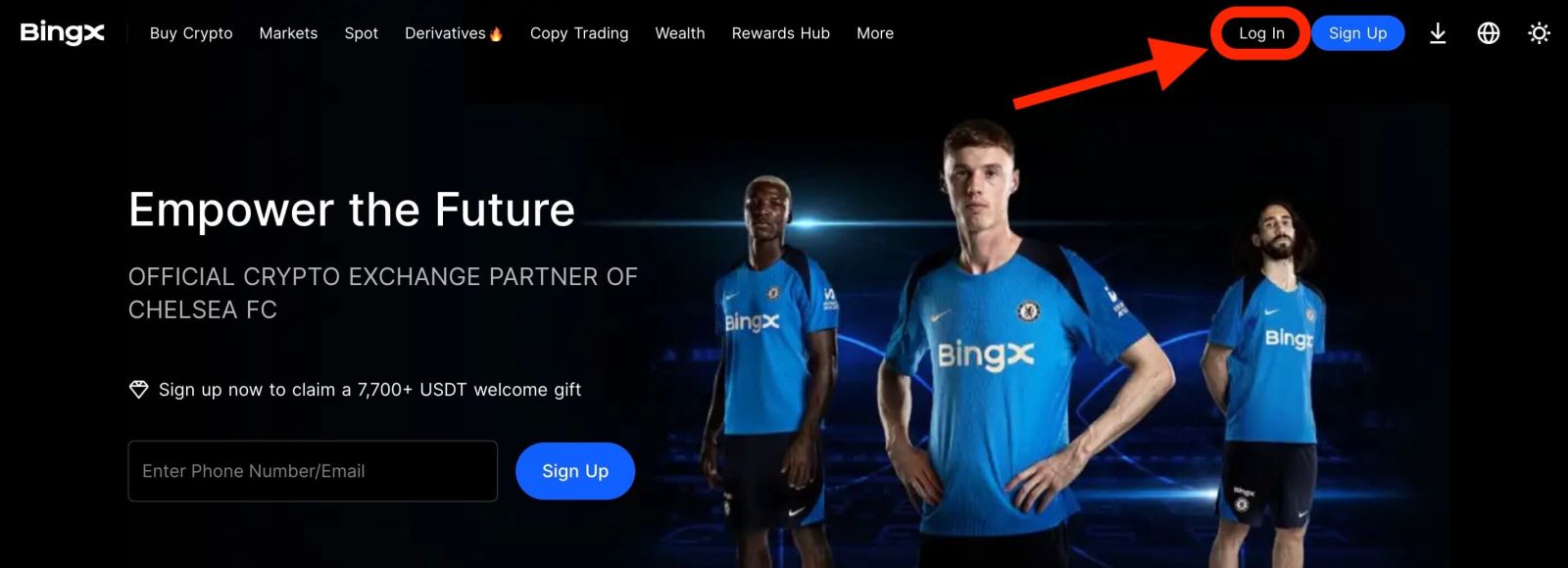
2. Clicca sul pulsante [Telefono] , scegli i prefissi e inserisci il tuo numero di telefono e la password . Quindi, clicca su [Accedi] .
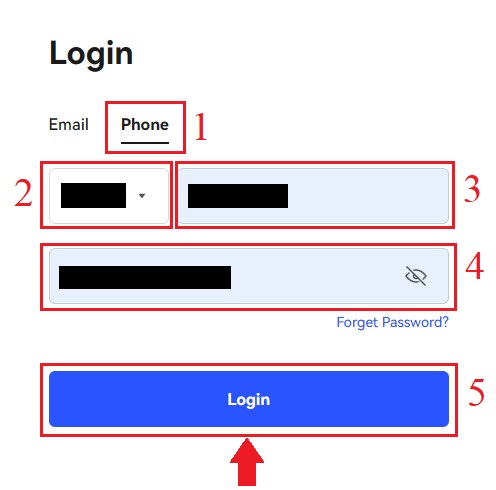
3. Per risolvere la verifica di sicurezza, sposta il cursore.
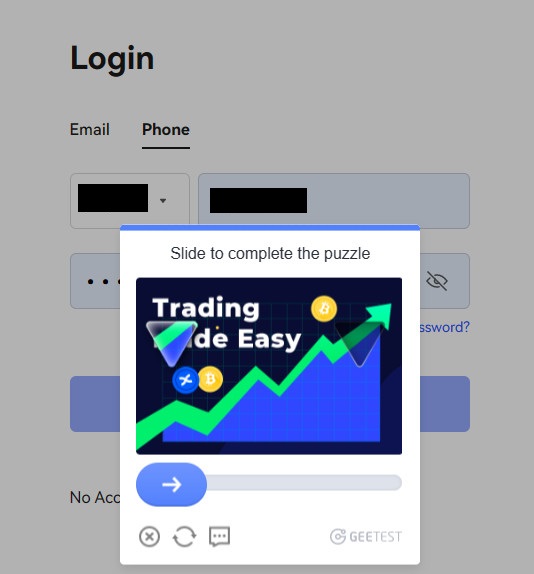
4. L'accesso è completato.
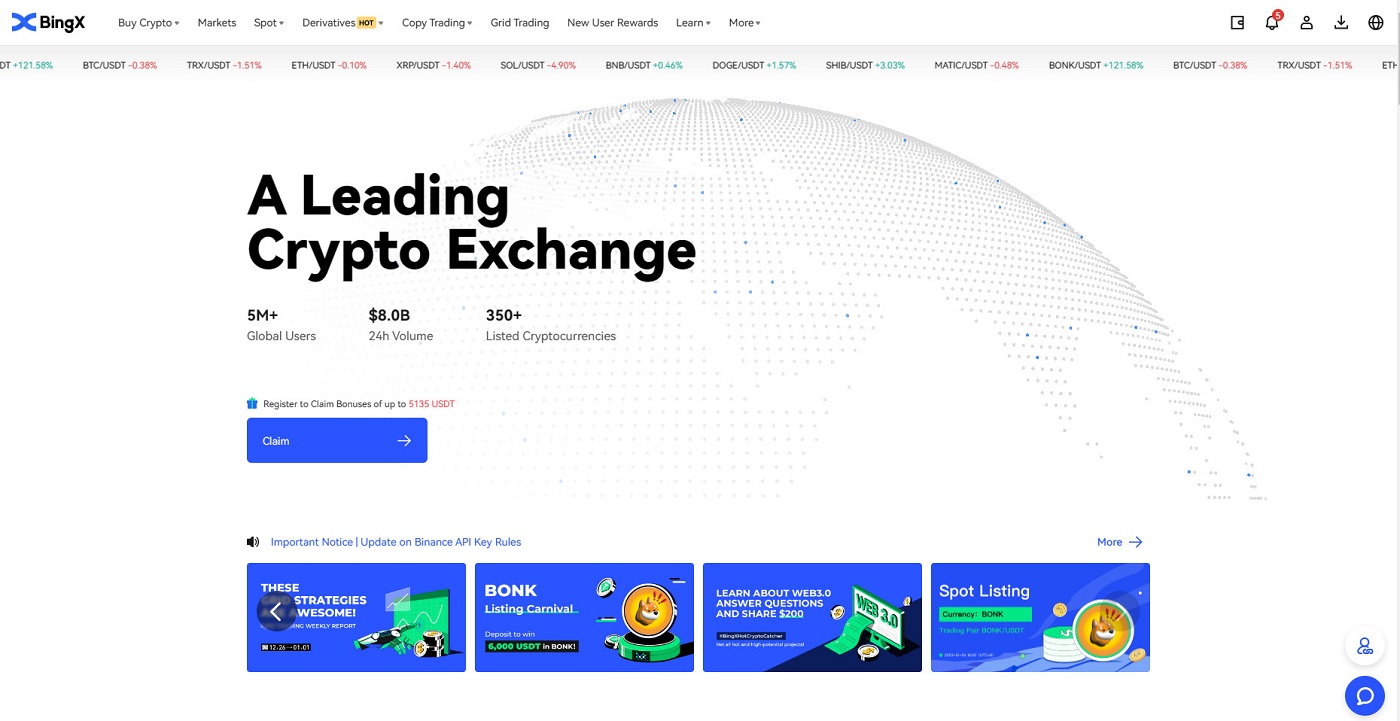
Come accedere all'account BingX [Mobile]
Accedi al tuo account BingX tramite l'app BingX
1. Apri l'app BingX [BingX App iOS] o [BingX App Android] che hai scaricato e seleziona il simbolo nell'angolo in alto a sinistra.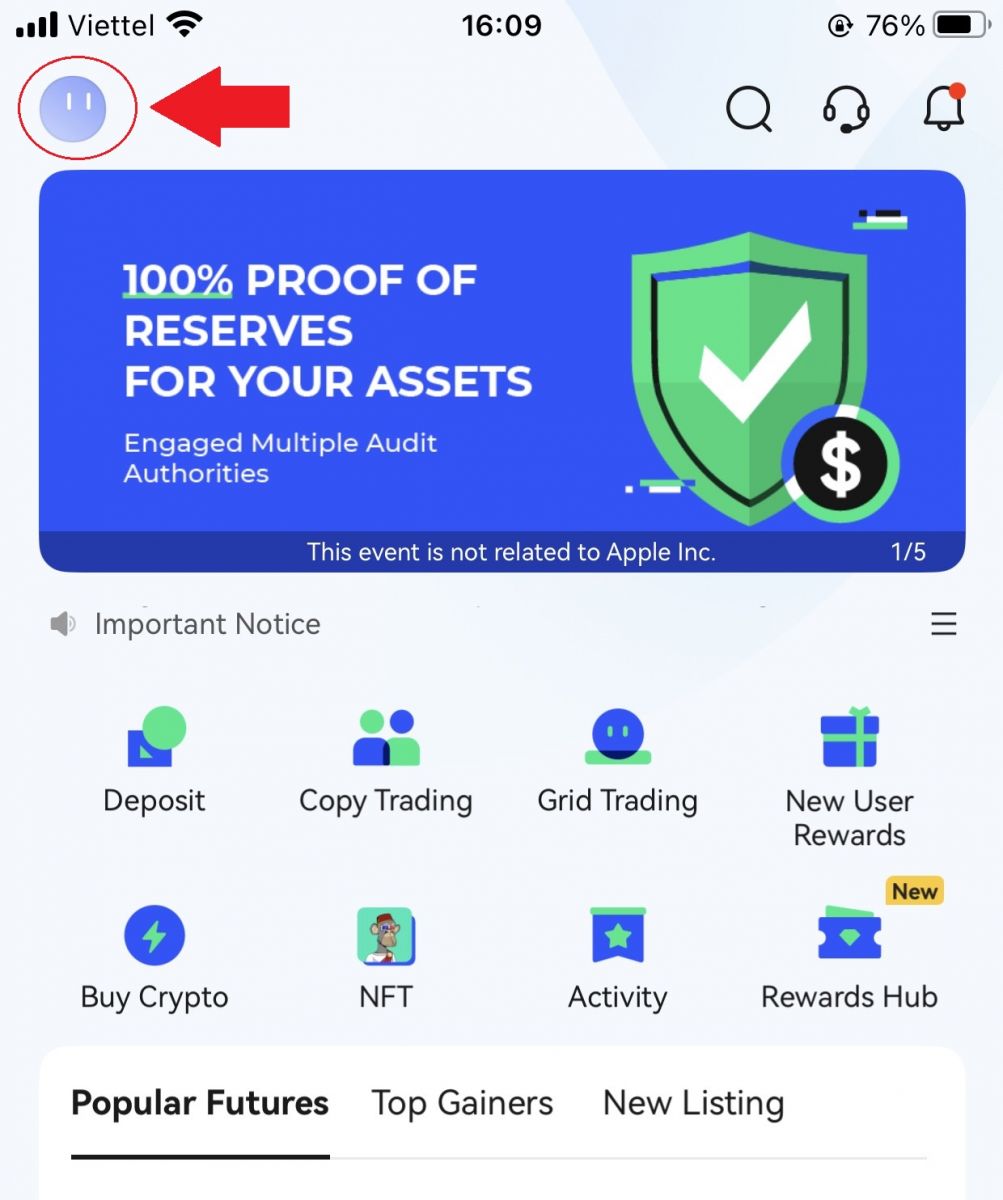
2. Premi [Accedi] .
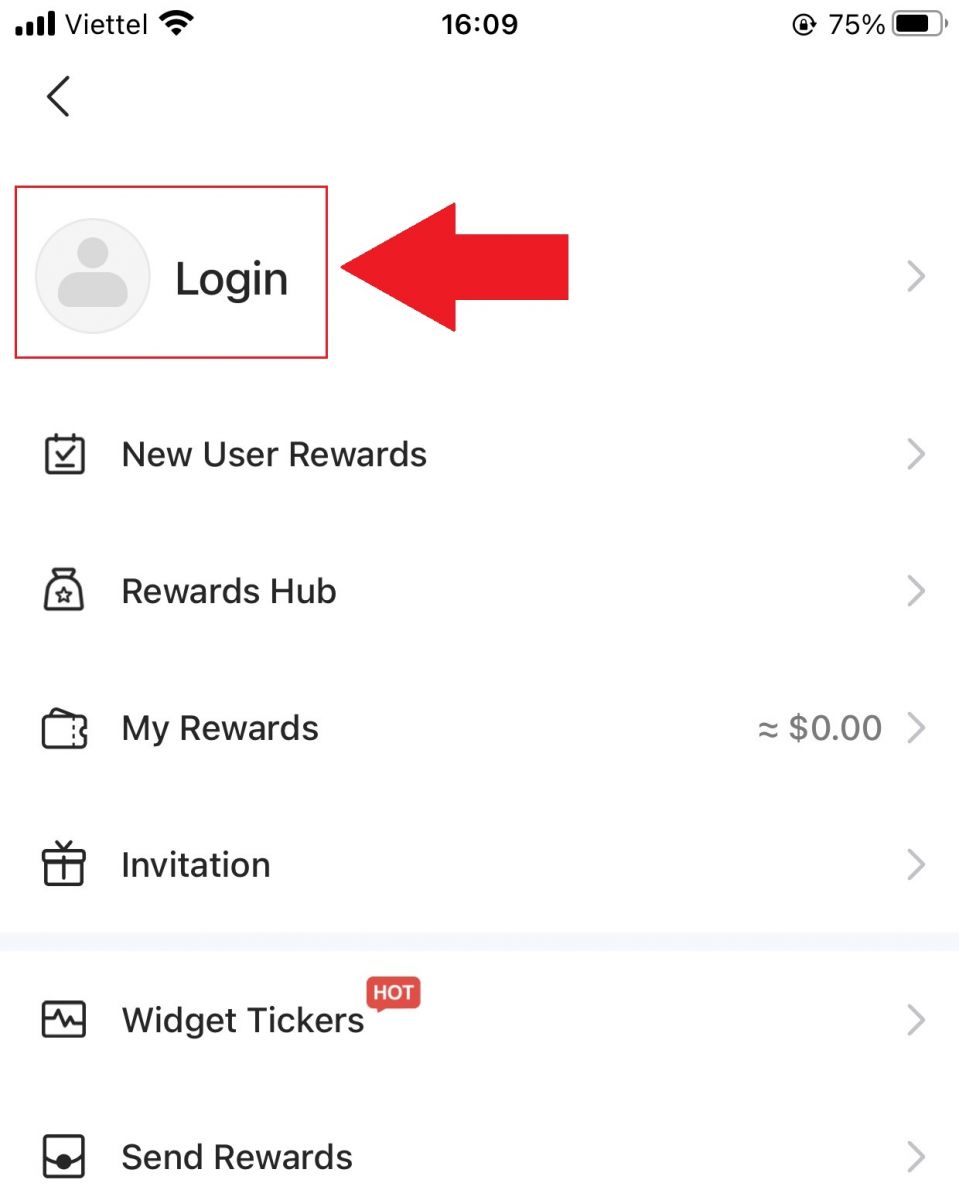
3. Inserisci [Indirizzo email] e [Password] che hai registrato su BingX e clicca sul pulsante [Accedi] .
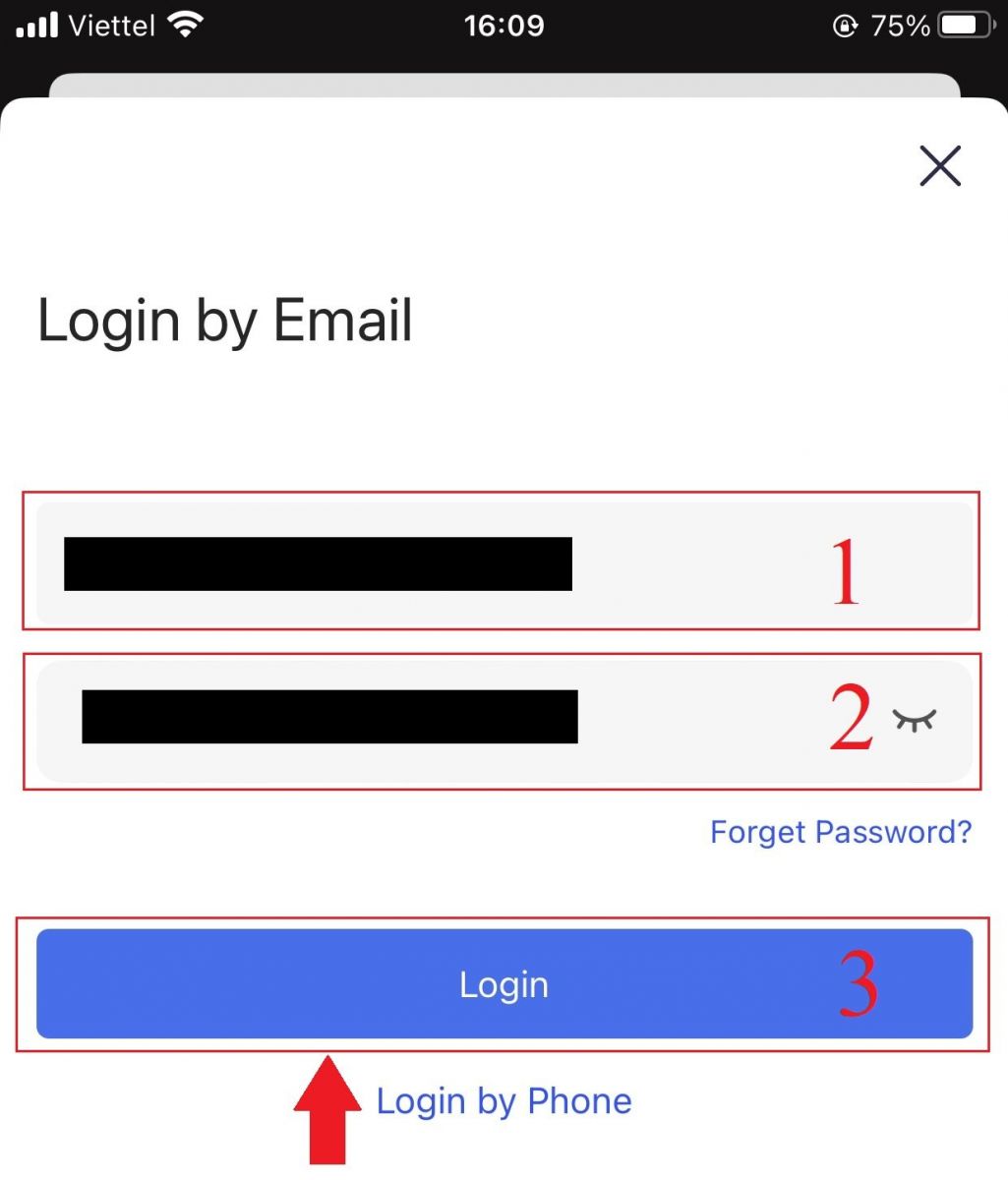
4. Per completare la verifica di sicurezza, fai scorrere il cursore.
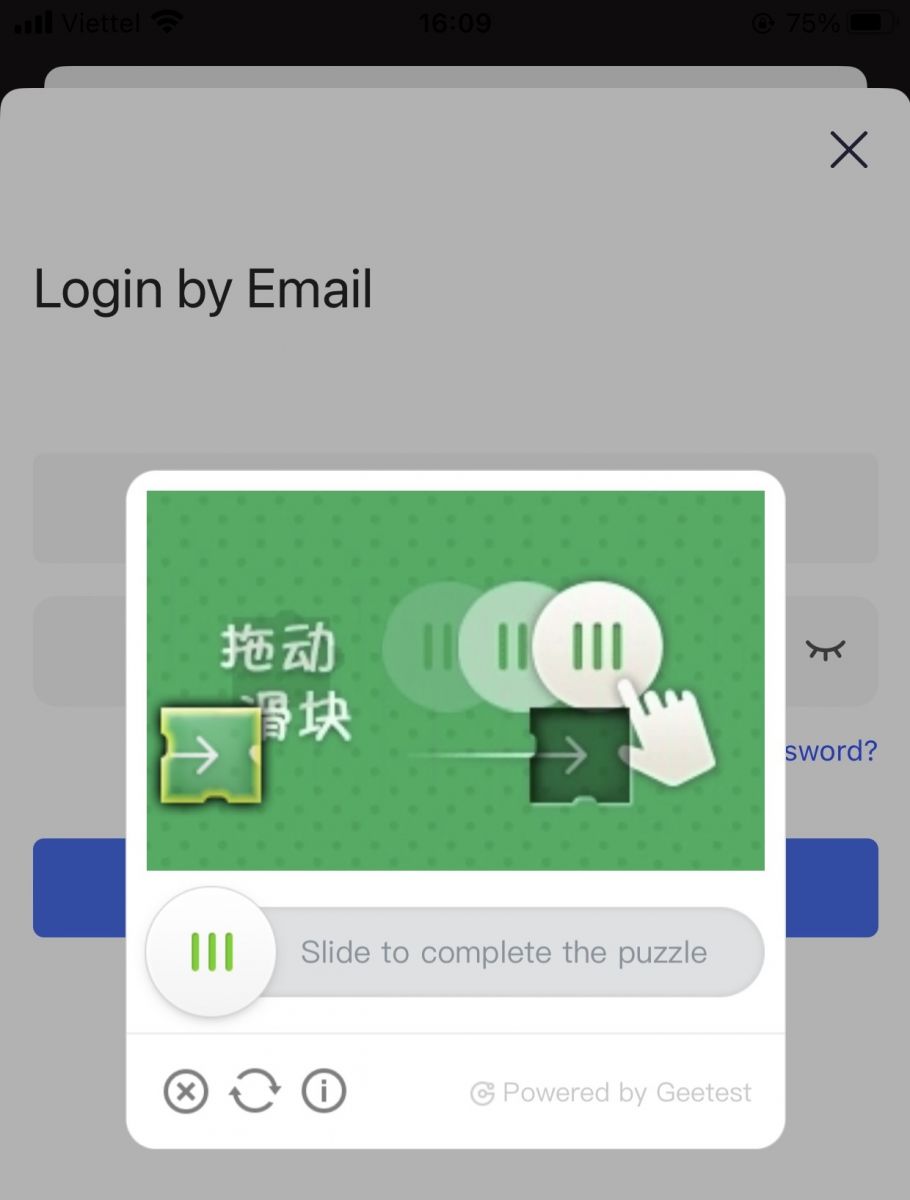
5. Abbiamo completato la procedura di accesso.
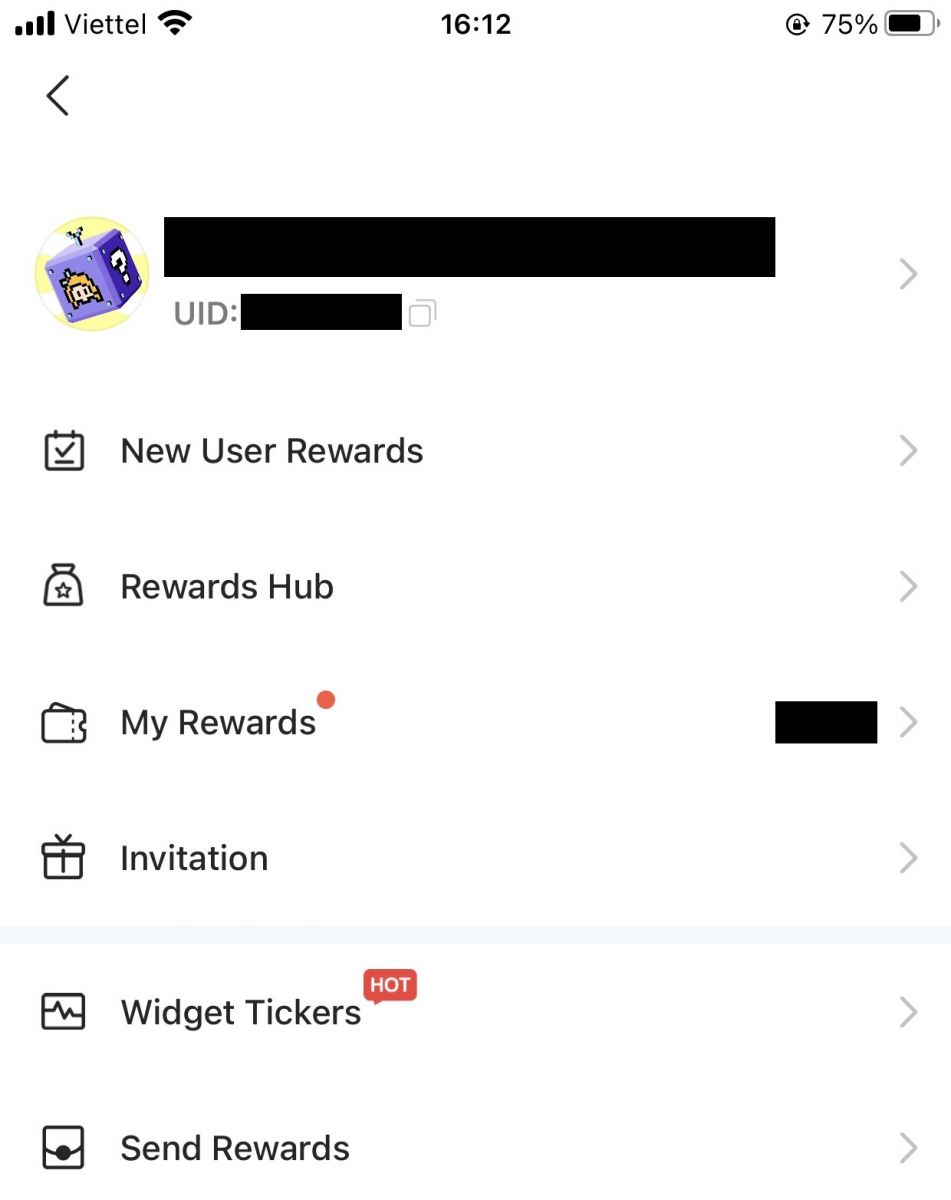
Accedi al tuo account BingX tramite Mobile Web
1. Vai alla homepage di BingX sul tuo telefono e seleziona [Accedi] in alto.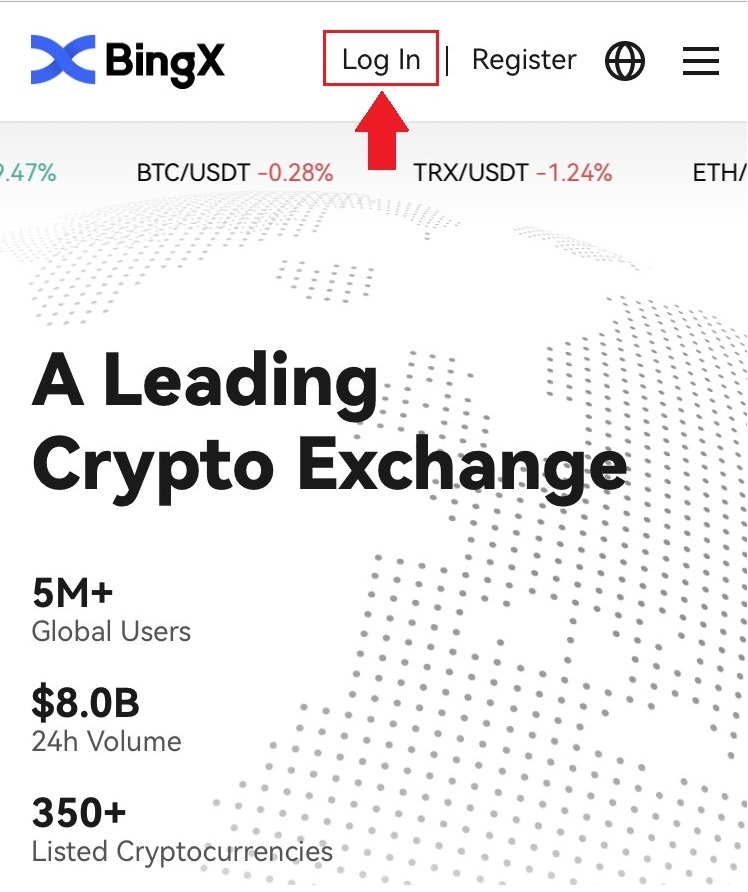
2. Inserisci il tuo indirizzo email , inserisci la tua password e clicca su [Accedi] .
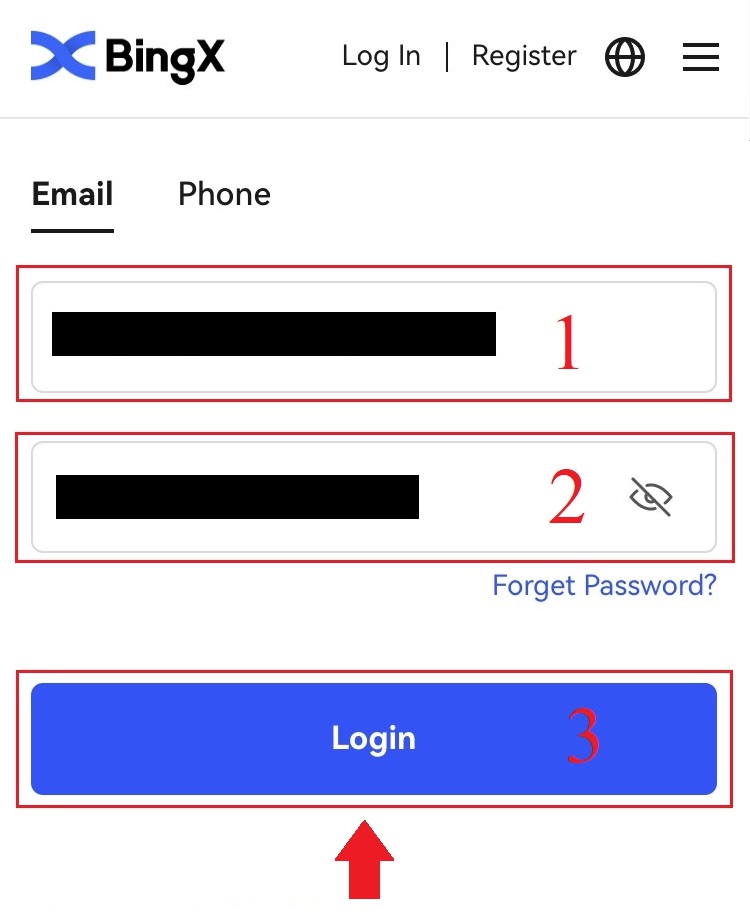
3. Trascina il cursore per completare il puzzle di verifica di sicurezza.
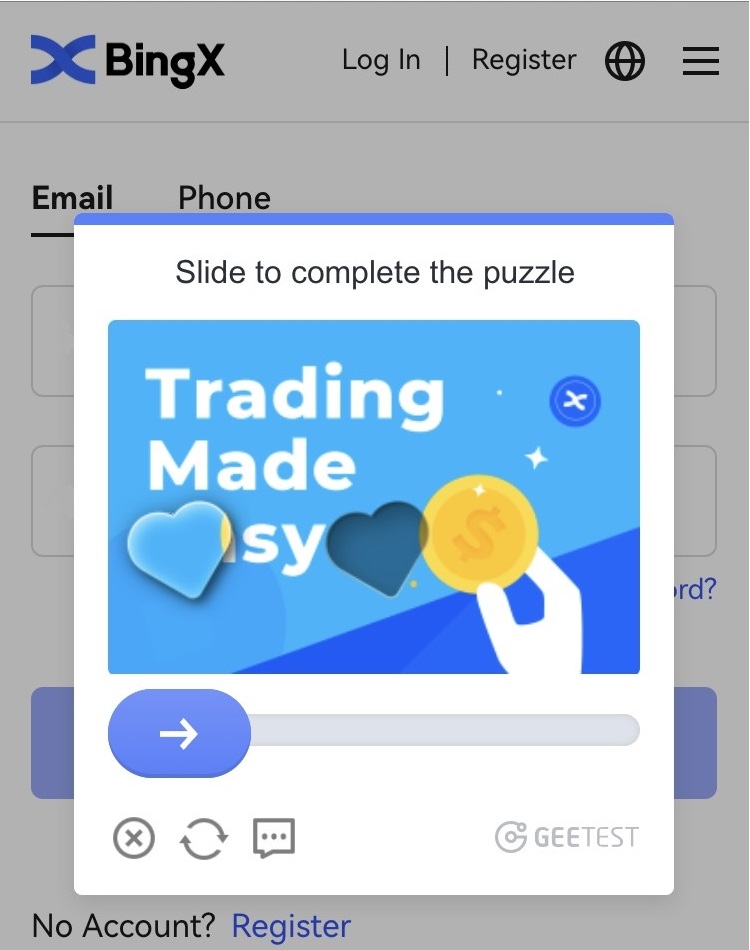
4. La procedura di accesso è terminata.
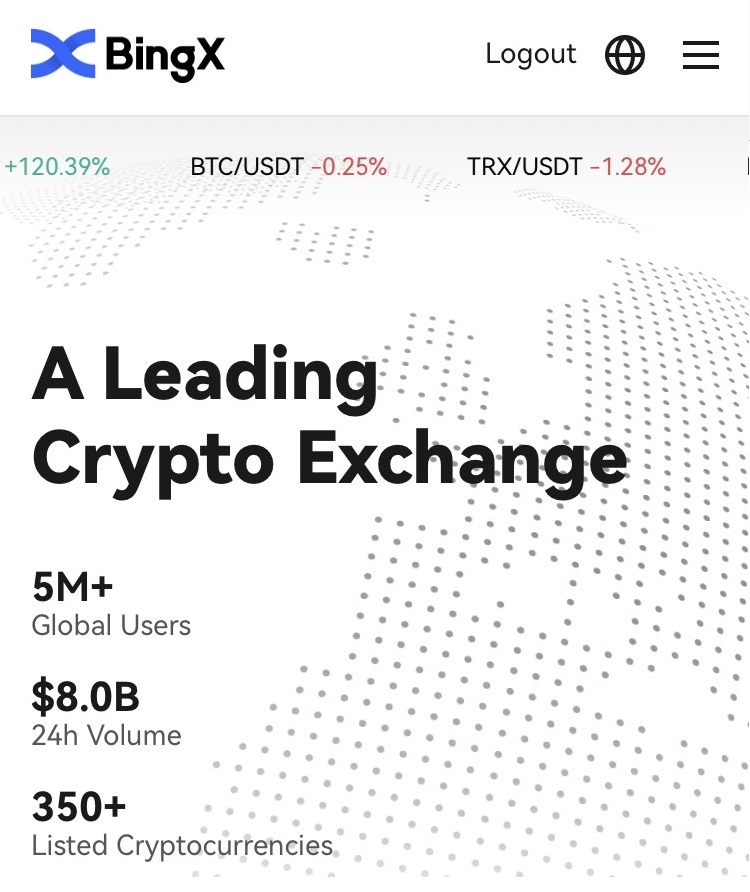
Domande frequenti (FAQ)
Perché ho ricevuto un'e-mail di notifica di registro sconosciuto?
La notifica di accesso sconosciuto è una misura di sicurezza per la sicurezza del tuo account. Per proteggere la sicurezza del tuo account, BingX ti invierà un'e-mail di [Notifica di accesso sconosciuto] quando accedi da un nuovo dispositivo, da una nuova posizione o da un nuovo indirizzo IP.
Verifica attentamente che l'indirizzo IP e la posizione di accesso indicati nell'e-mail di [Notifica di accesso sconosciuto] siano i tuoi:
in caso affermativo, ignora l'e-mail.
In caso contrario, reimposta la password di accesso o disattiva il tuo account e invia immediatamente un ticket per evitare perdite di dati non necessarie.
Perché BingX non funziona correttamente sul mio browser mobile?
A volte, potresti riscontrare problemi utilizzando BingX su un browser mobile, come tempi di caricamento lunghi, crash dell'app o mancato caricamento.
Ecco alcuni passaggi per la risoluzione dei problemi che potrebbero esserti utili, a seconda del browser che stai utilizzando:
Per browser mobile su iOS (iPhone)
Apri le Impostazioni del tuo telefono
Fai clic su Archiviazione iPhone
Trova il browser pertinente
Fai clic su Dati del sito Web Rimuovi tutti i dati del sito Web
Apri l' app Browser , vai su bingx.com e riprova .
Per i browser mobili sui dispositivi mobili Android (Samsung, Huawei, Google Pixel, ecc.)
Vai su Impostazioni Assistenza dispositivo
Fai clic su Ottimizza ora . Una volta completato, tocca Fine .
Se il metodo sopra indicato non dovesse funzionare, prova quanto segue:
Vai su Impostazioni App
Seleziona l' archivio app del browser pertinente
Fare clic su Cancella cache
- Riapri il browser , accedi e riprova .
Perché non riesco a ricevere un SMS?
La congestione della rete del telefono cellulare potrebbe causare problemi, quindi riprovare tra 10 minuti.
Tuttavia, puoi provare a risolvere il problema seguendo i passaggi seguenti:
1. Assicurati che il segnale del telefono funzioni correttamente. In caso contrario, spostati in un luogo con un buon segnale;
2. Disattiva la funzione di blacklist o altri metodi per bloccare gli SMS;
3. Imposta il telefono in Modalità Aereo, riavvia il telefono e disattiva la Modalità Aereo.
Se nessuna delle soluzioni fornite risolve il problema, invia un ticket.
Come verificare l'account su BingX
Come impostare la verifica di Google su BingX
Per una verifica sicura e protetta, è consigliabile seguire i passaggi indicati nel nostro Centro sicurezza.1. Nella home page, fare clic sul tag del profilo [Sicurezza account] . 2. Sotto il Centro sicurezza, fare clic sull'icona [Link] a destra della riga di verifica di Google. 3. Successivamente, si aprirà una nuova finestra per [Scarica l'app Google Authenticator] con due codici QR. A seconda del telefono utilizzato, scegliere e scansionare l'app Google Authenticator per iOS o l'app Google Authenticator per Android. Fare clic su [Avanti] . 4. Aggiungere la chiave in Google Authenticator e si aprirà la finestra di backup. Copiare il codice QR facendo clic sull'icona [Copia chiave] . Quindi fare clic sull'icona [Avanti] . 5. Dopo aver fatto clic su [Avanti] nella nuova finestra, inserire il codice di verifica qui sotto per completare la verifica. È possibile richiedere l'inserimento di un nuovo codice nella barra 1 dell'email. Quando si è pronti a inserire il codice, fare clic con il pulsante destro del mouse e incollare il codice dell'ultima finestra nella barra [Codice di verifica di Google] . Fare clic sull'icona [Invia] .
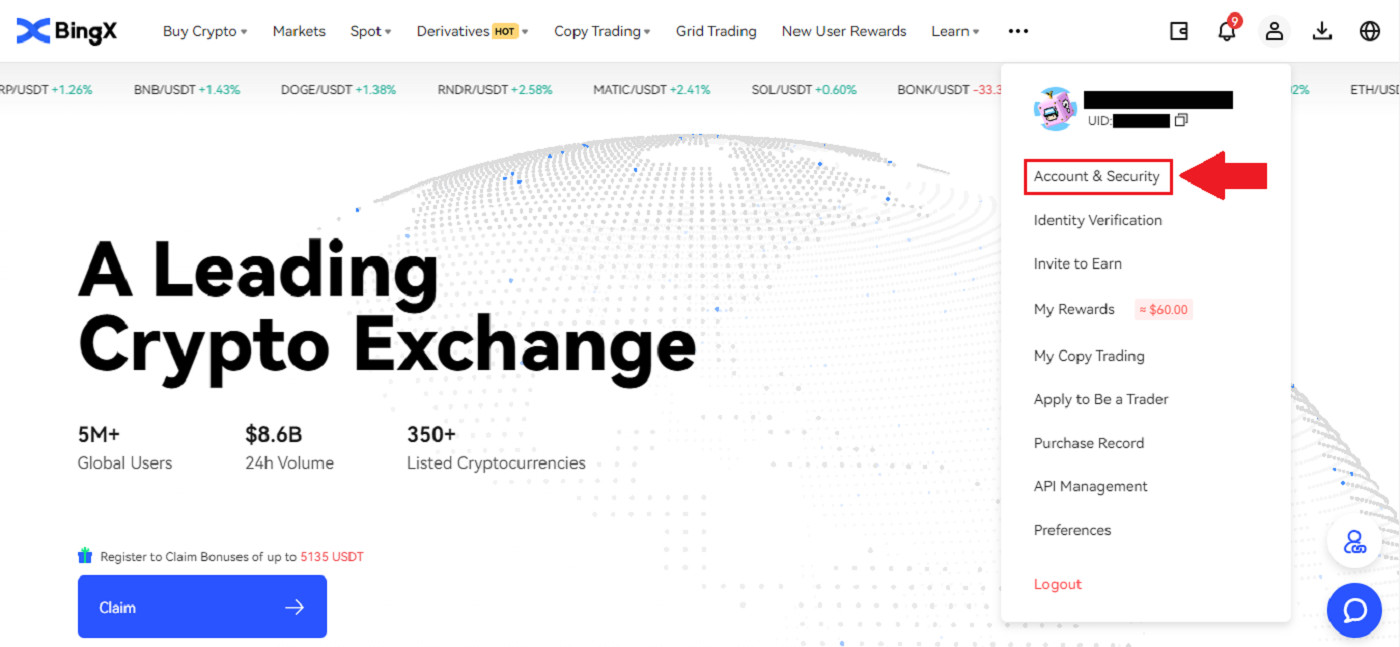
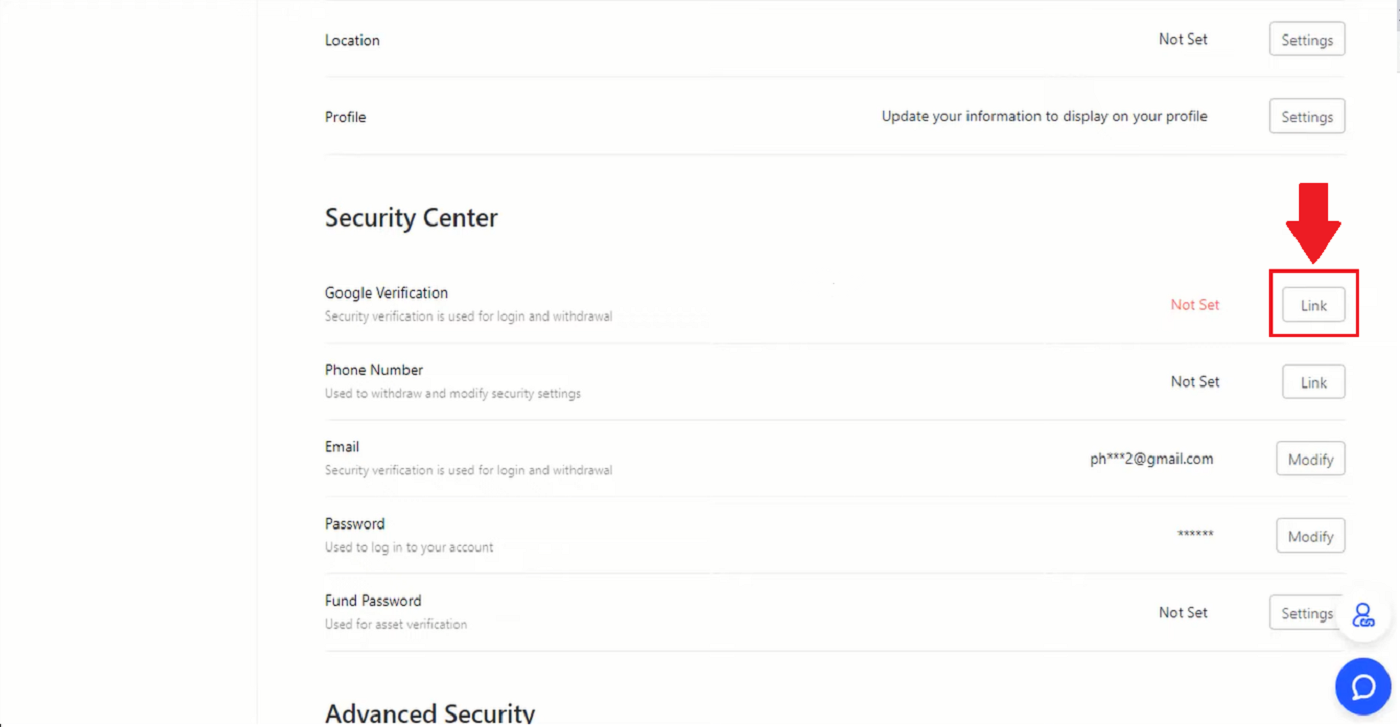
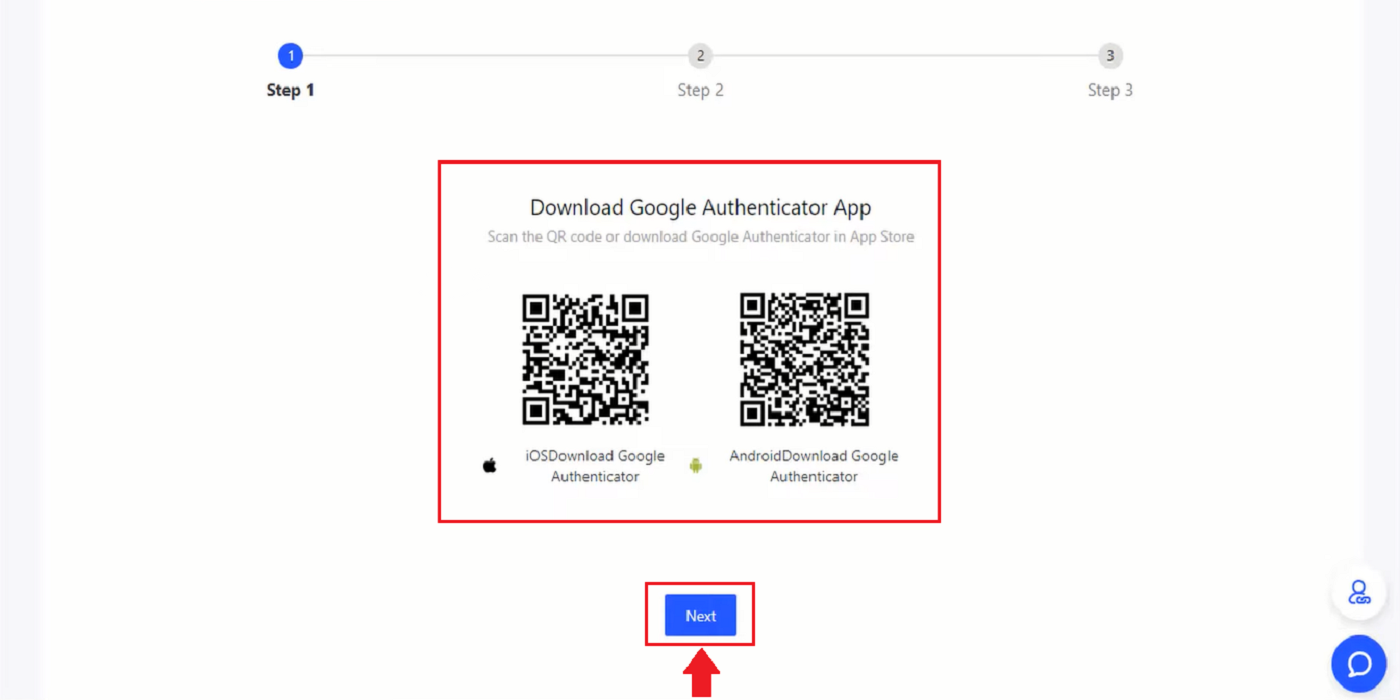
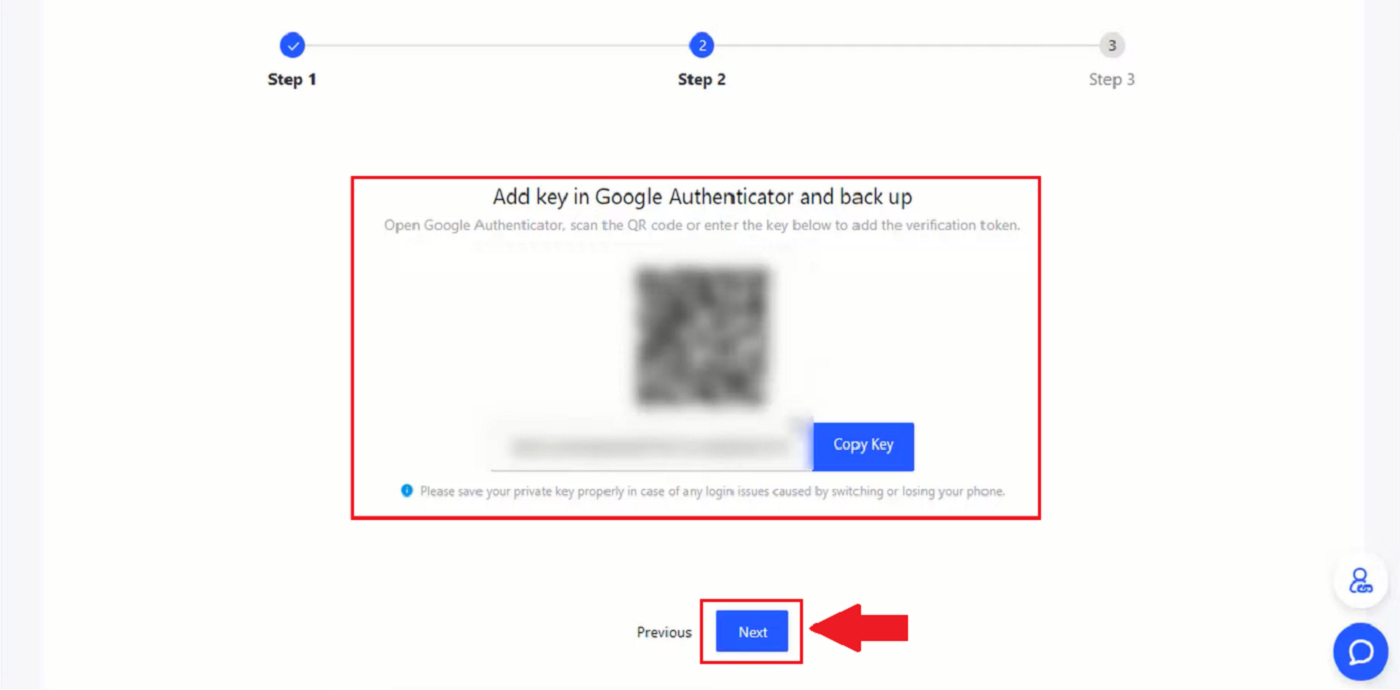
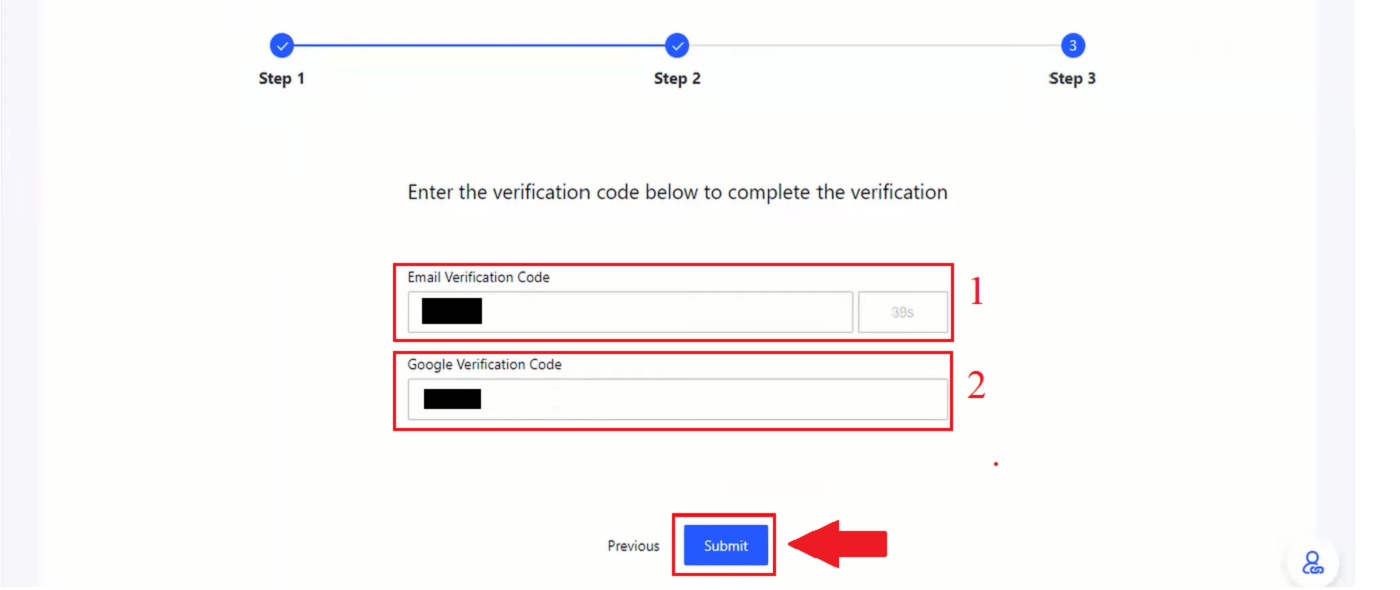
Come impostare la verifica del numero di telefono su BingX
1. Nella homepage, clicca sul tag del profilo [Sicurezza Account] .
2. In Centro Sicurezza, clicca sull'icona [Link] a destra della riga del Numero di Telefono.
3. Nella casella 1 clicca sulla freccia verso il basso per inserire il prefisso, nella casella 2 inserisci il tuo numero di telefono, nella casella 3 inserisci il codice SMS, nella casella 4 inserisci il codice che ti è stato inviato via email, nella casella 5 inserisci il codice GA. Quindi clicca sull'icona [OK] .
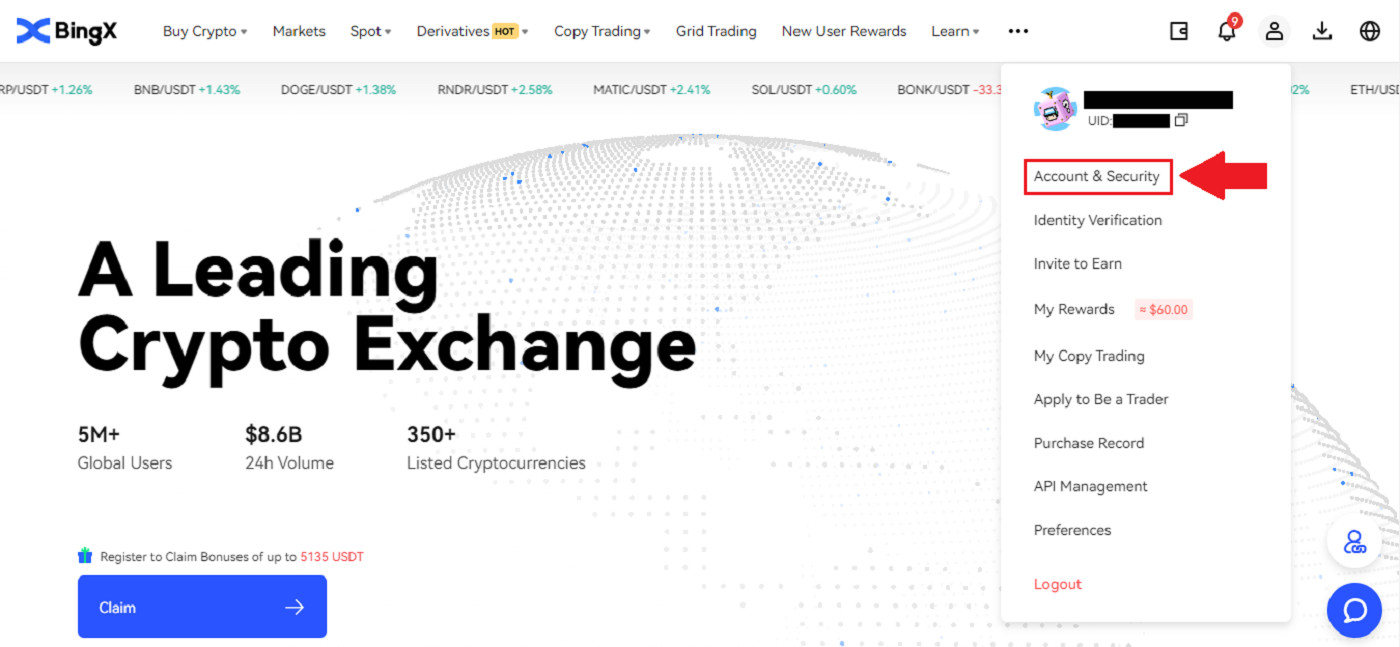
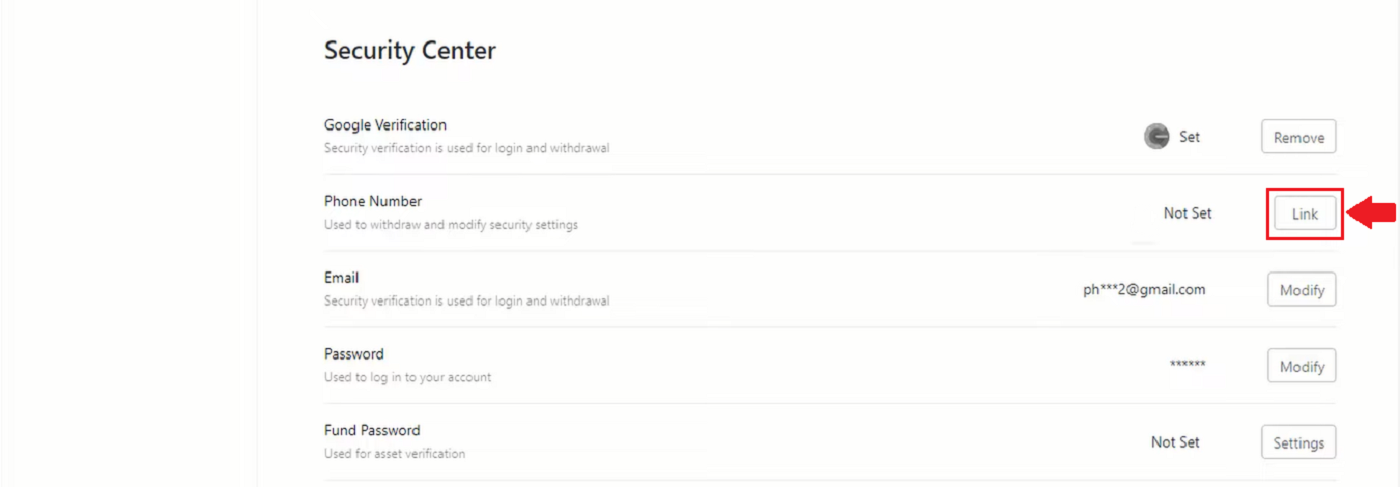
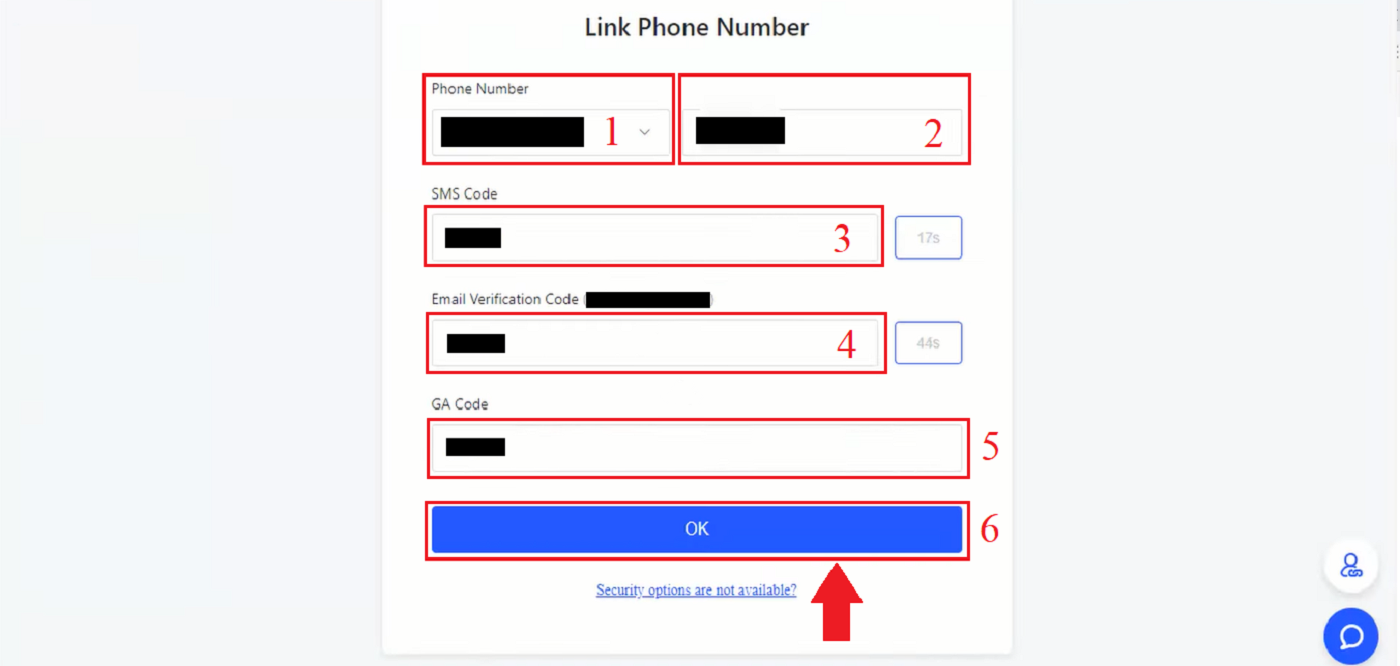
Come verificare l'identità su BingX (KYC)
1. Nella home page, clicca sul tag del profilo [Sicurezza dell'account] . 2. Nella sezione Account, clicca su [Verifica dell'identità] . 3. Clicca e seleziona la casella " Accetto il trattamento dei miei dati personali", come descritto nel Consenso al trattamento dei dati personali . Quindi clicca sull'icona [Avanti] . 4. Clicca sulla freccia in basso per scegliere il Paese in cui vivi. Quindi clicca su [Avanti] . 5. Scatta una foto del tuo documento d'identità, chiara e luminosa (di buona qualità) e integra (tutti gli angoli del documento devono essere visibili). Carica entrambe le foto, fronte e retro, del tuo documento d'identità. Clicca su [Continua sul tuo telefono] o sull'icona [Avanti] dopo aver completato il caricamento. 6. Se clicchi su "Continua verifica" sul tuo telefono, si aprirà una nuova finestra. Clicca sull'icona [Copia collegamento] o scansiona il codice QR con il tuo telefono. 7. Scegli il tuo documento d'identità cliccando sulla freccia in alto e in basso e seleziona il Paese che lo ha emesso. Quindi scegli il tipo di documento. BingX Exchange supporta due tipi di carta d'identità o passaporto . Seleziona quello appropriato. Quindi fai clic sull'icona [Avanti] . 8. Scatta la foto del documento, quindi carica fronte e retro. Fai clic sull'icona [Avanti] . 9. Identificazione tramite selfie: rivolti il viso verso la fotocamera. Assicurati che il tuo viso sia inquadrato. Fai clic su [Sono pronto] . Quindi, ruota lentamente la testa. 10. Quando tutte le barre diventano verdi, la scansione del viso è avvenuta correttamente. 11. Controlla tutte le informazioni e, se qualcosa non è corretto, fai clic su [Modifica] per correggere l'errore; in caso contrario, fai clic su [Avanti] . 12. Apparirà la finestra di conferma del completamento del nuovo stato di verifica. 13. Il tuo KYC è stato approvato.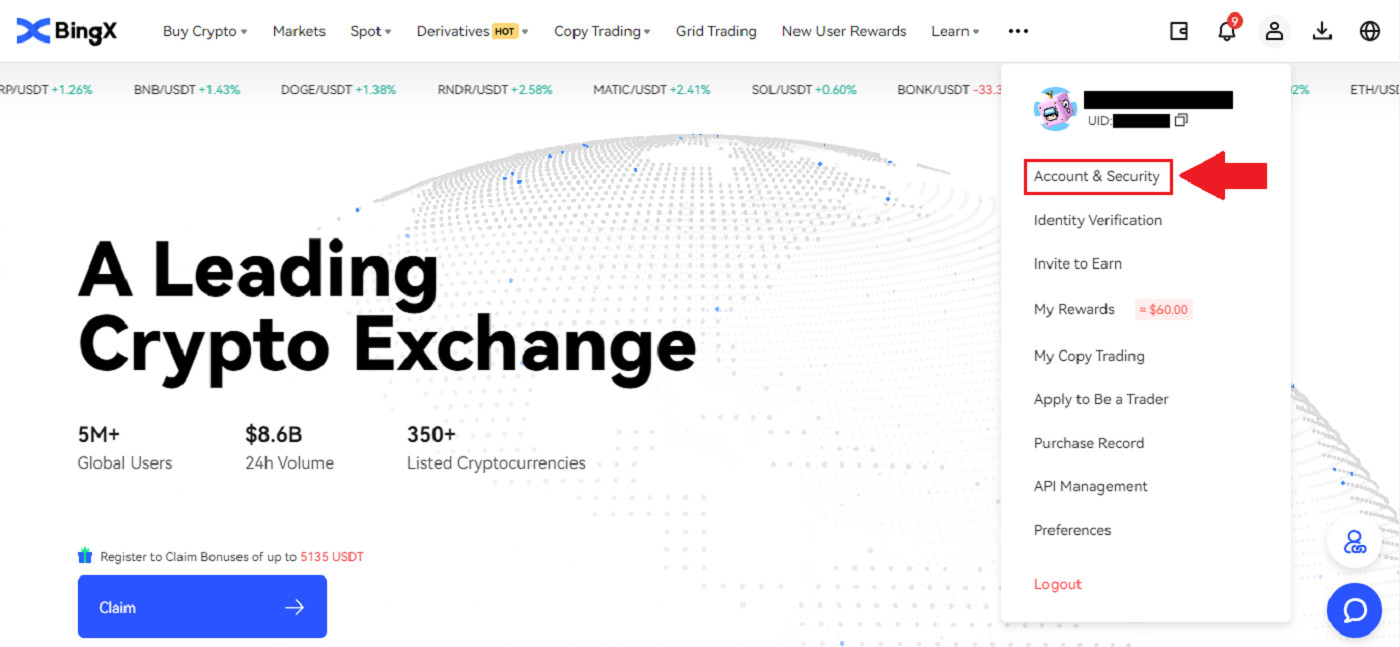
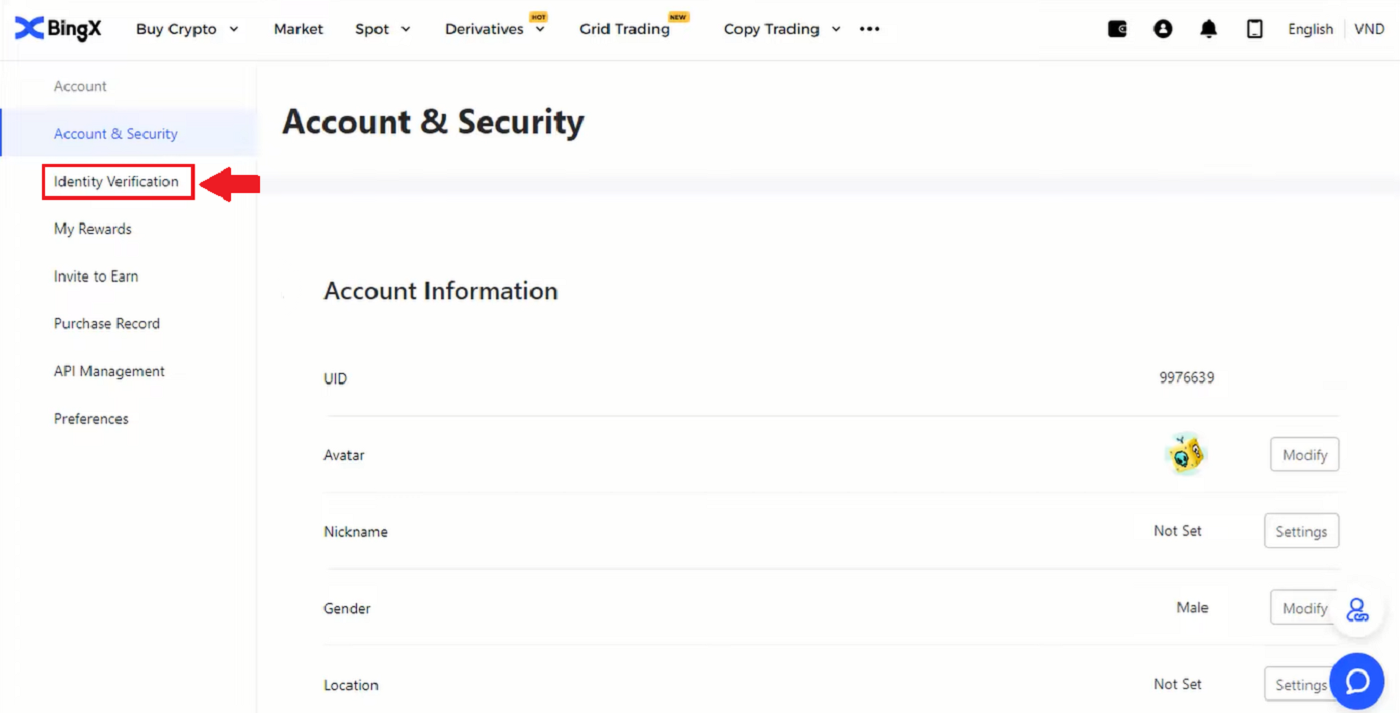
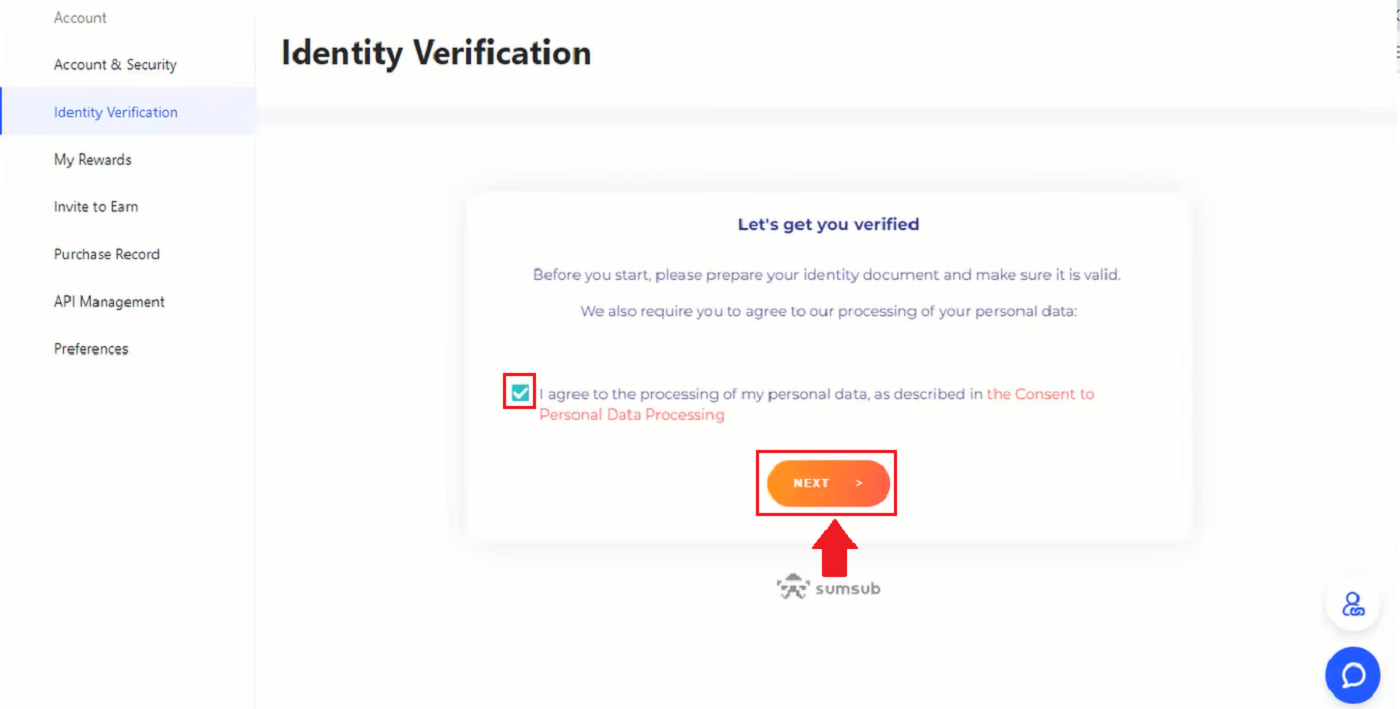
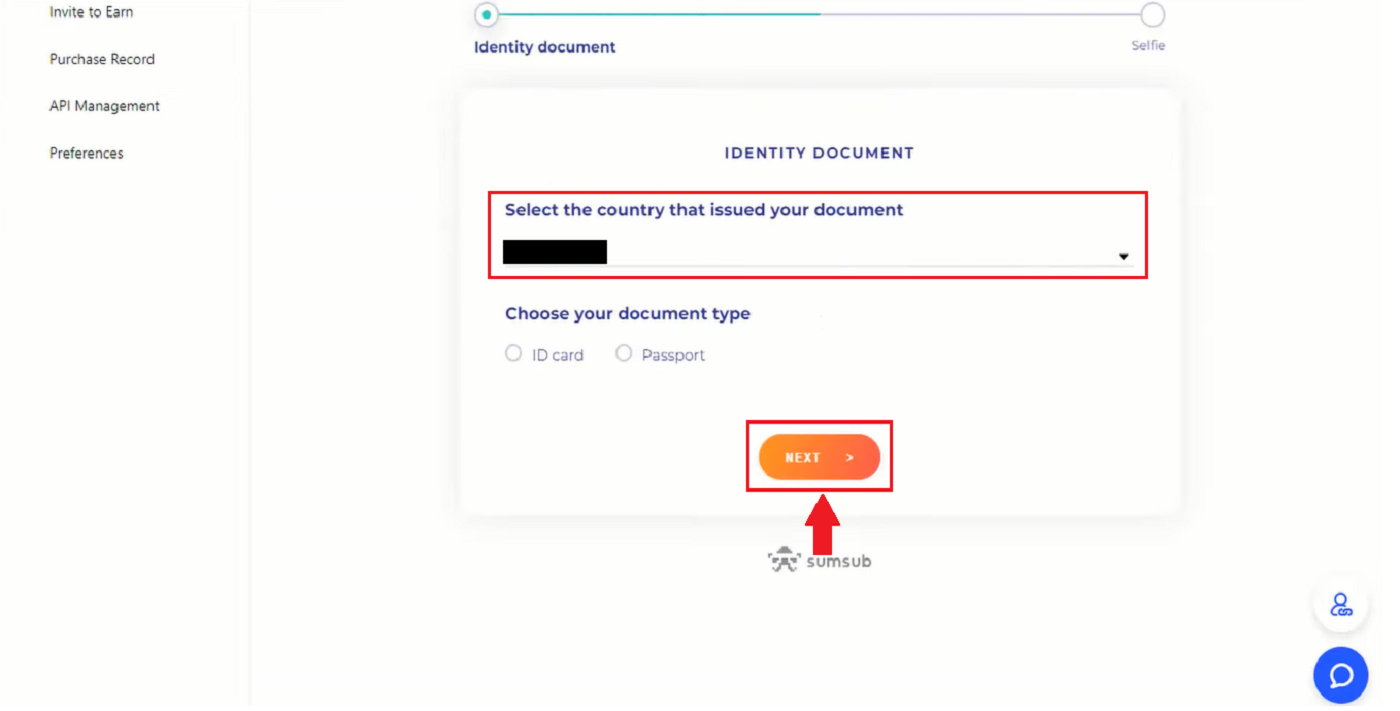
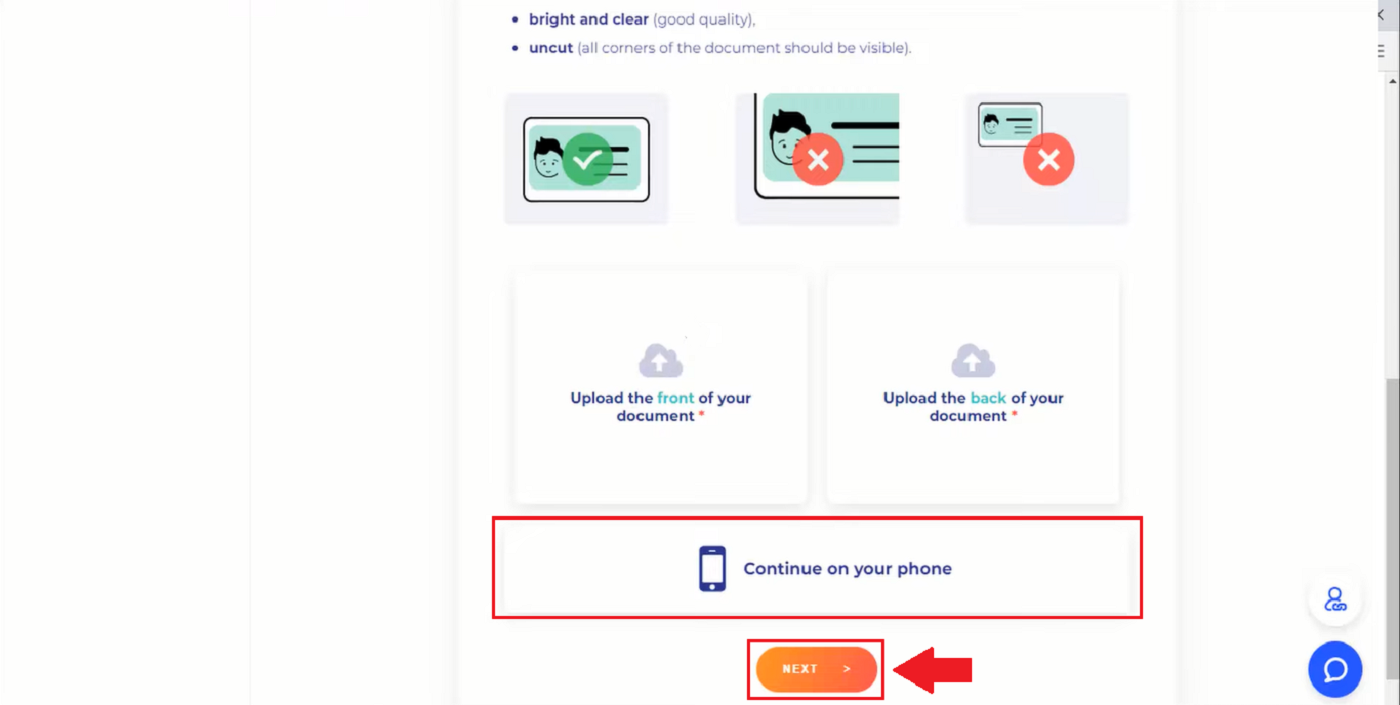
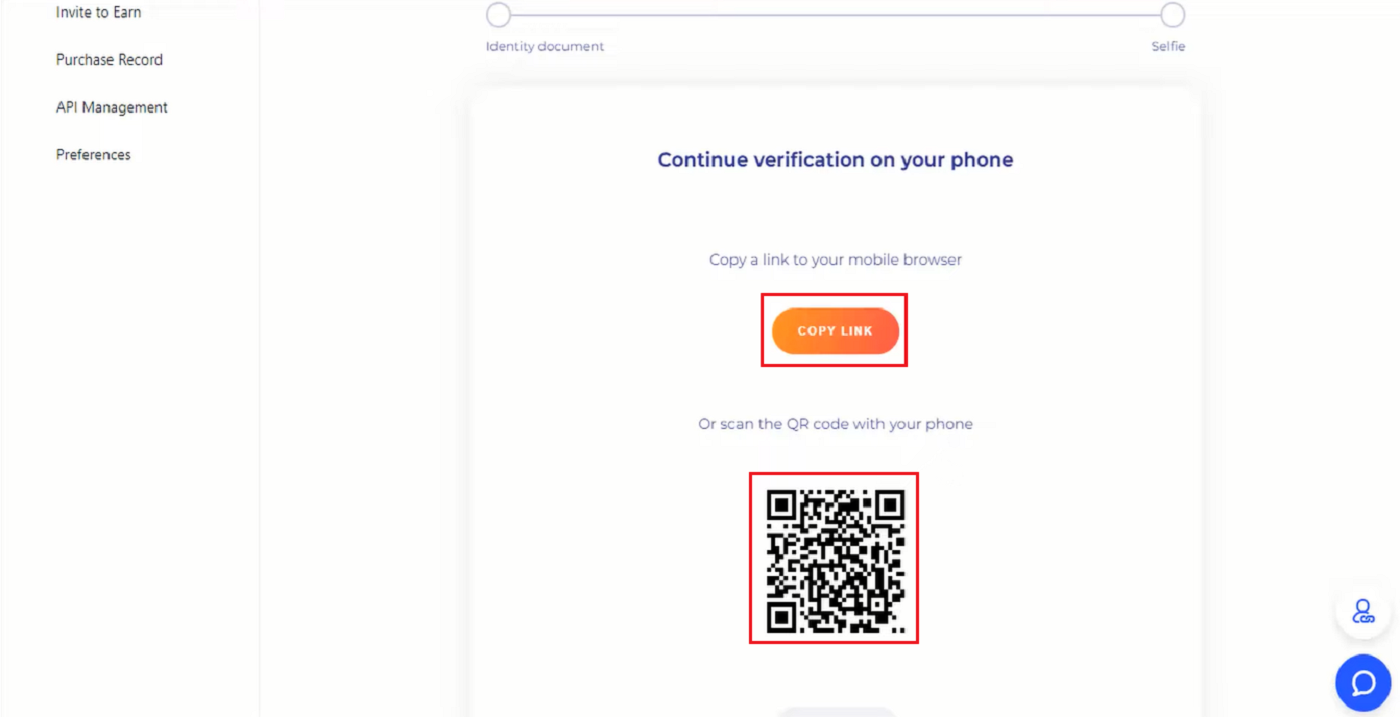
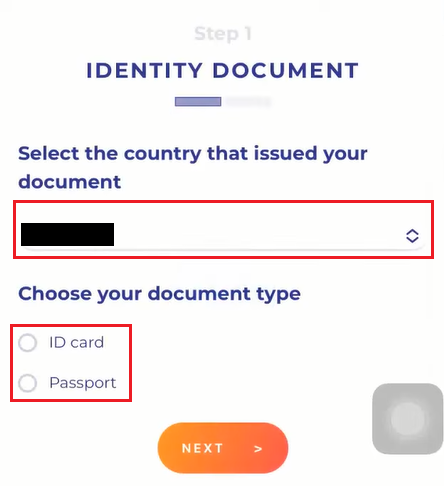
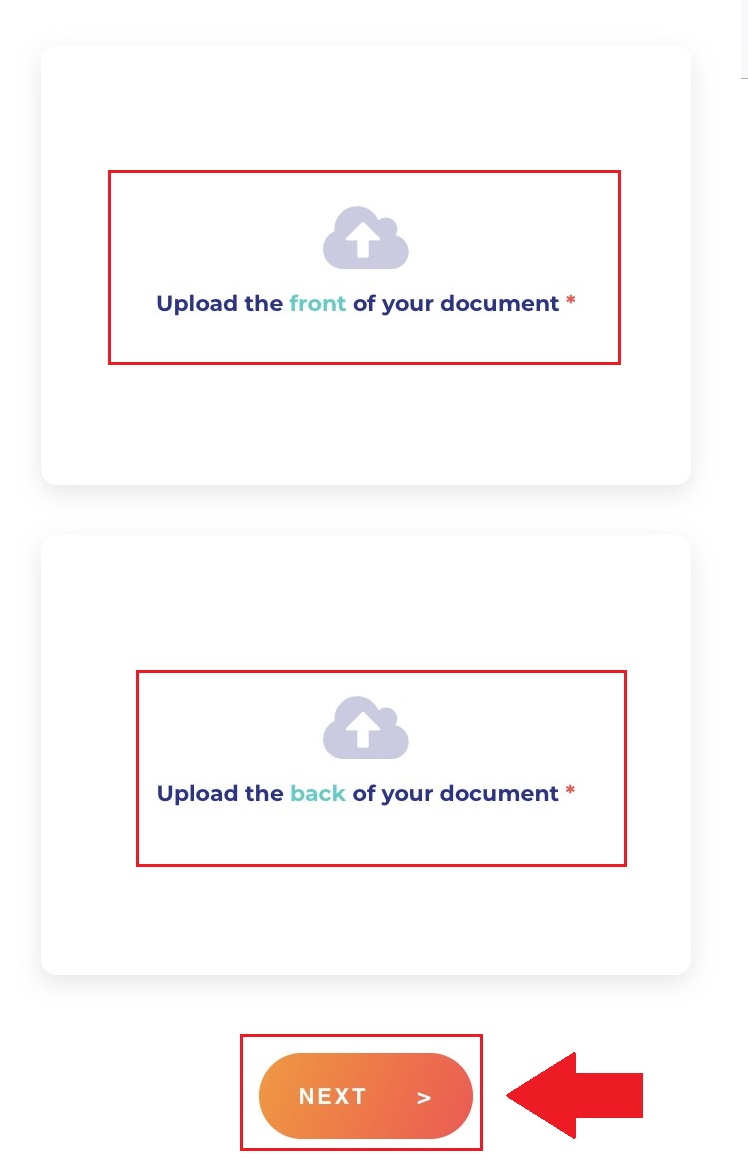
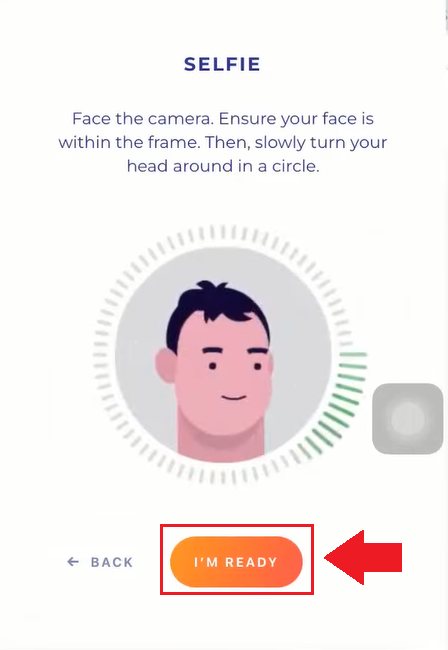
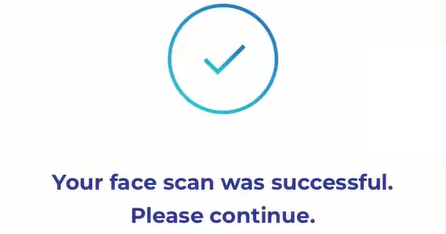
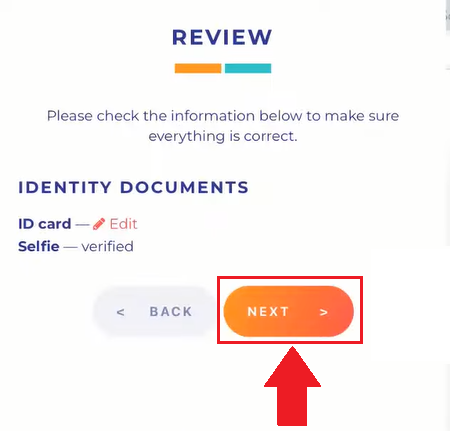
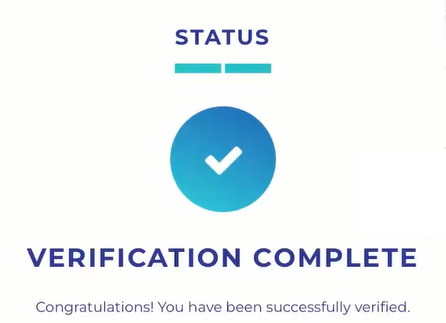
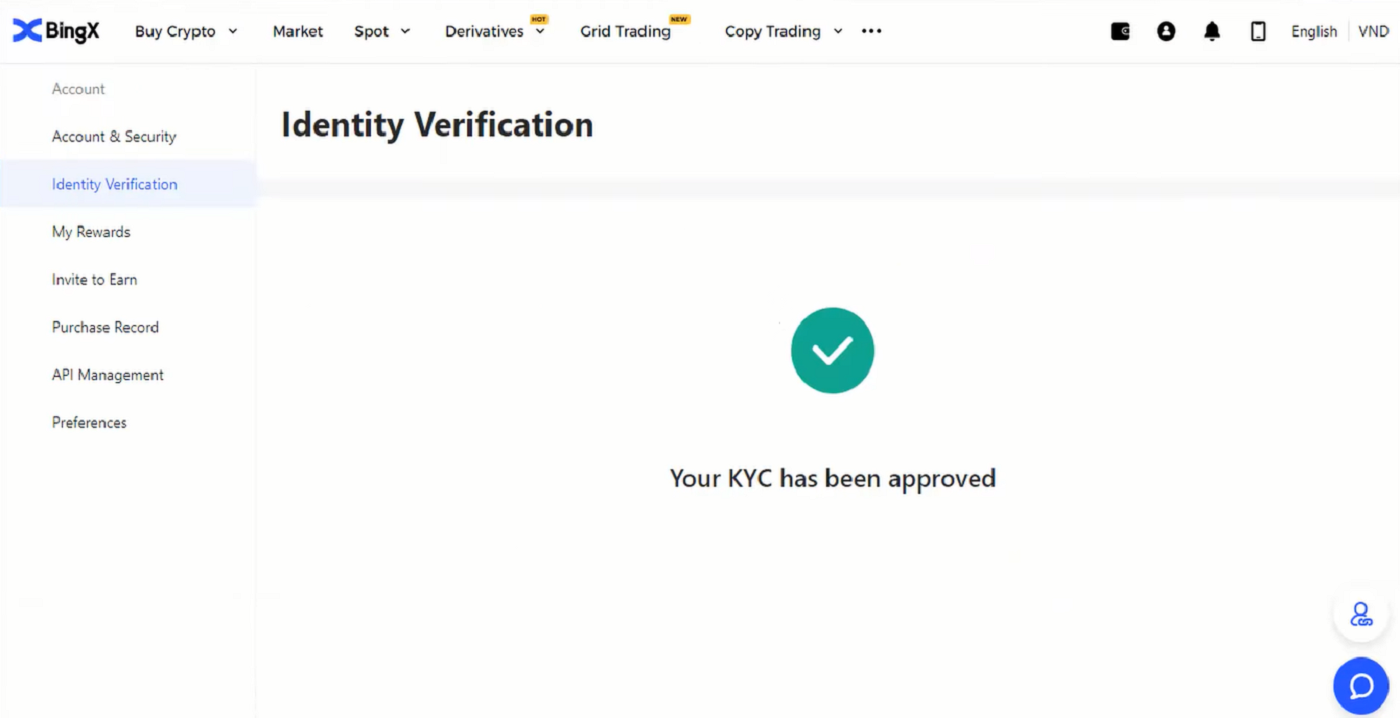
Domande frequenti (FAQ)
Perché mi è stato chiesto di inviare nuovamente il mio selfie per la verifica del profilo?
Se hai ricevuto un'email da parte nostra che ti chiede di caricare nuovamente il tuo selfie, significa che purtroppo il selfie inviato non è stato accettato dal nostro team di conformità. Avrai ricevuto un'email da parte nostra in cui ti spieghiamo il motivo specifico per cui il selfie non è stato accettato.
Quando invii il tuo selfie per la verifica del profilo, è fondamentale assicurarsi di quanto segue:
- Il selfie è nitido, non sfocato e a colori,
- Il selfie non viene scansionato, ripreso o modificato in alcun modo,
- Non ci sono terze parti visibili nel tuo selfie o nel tuo video in diretta,
- Nel selfie si vedono le tue spalle,
- La foto è stata scattata con una buona illuminazione e non sono presenti ombre.
Assicurandoci di quanto sopra ci consentiremo di elaborare la tua richiesta in modo più rapido e agevole.
Posso inviare i miei documenti d'identità/selfie per la verifica del profilo (KYC) tramite chat dal vivo o e-mail?
Purtroppo, per motivi di conformità e sicurezza, non possiamo caricare personalmente i documenti di verifica del profilo (KYC) tramite live chat o email.
Adottiamo elevati standard di sicurezza e conformità, quindi crediamo e incoraggiamo i nostri utenti a inviare le loro candidature con il minimo coinvolgimento di terze parti.
Naturalmente, possiamo sempre fornire supporto e suggerimenti sulla procedura. Abbiamo una conoscenza approfondita dei documenti che hanno maggiori probabilità di essere accettati e verificati senza problemi.
Che cosa è il KYC?
In poche parole, la verifica KYC è l'autenticazione dell'identità di un individuo. L'acronimo sta per "Know Your Customer/Client" (Conosci il tuo cliente/cliente). Le organizzazioni finanziarie utilizzano frequentemente le procedure KYC per confermare che potenziali clienti siano effettivamente chi dichiarano di essere, nonché per massimizzare la sicurezza e la conformità delle transazioni.
Oggigiorno, tutti i principali exchange di criptovalute al mondo richiedono la verifica KYC. Gli utenti non possono accedere a tutte le funzionalità e i servizi se questa verifica non viene completata.
Conclusione: proteggi il tuo account BingX con la verifica completa
Accedere e completare la verifica dell'account su BingX è un passaggio semplice ma essenziale per garantire la sicurezza delle tue attività di trading di criptovalute. Seguendo i passaggi descritti, puoi proteggere il tuo account, rispettare i requisiti normativi e godere di un'esperienza di trading impeccabile. Assicurati sempre di mantenere aggiornate le informazioni del tuo account e di abilitare l'autenticazione a due fattori per proteggere i tuoi asset.